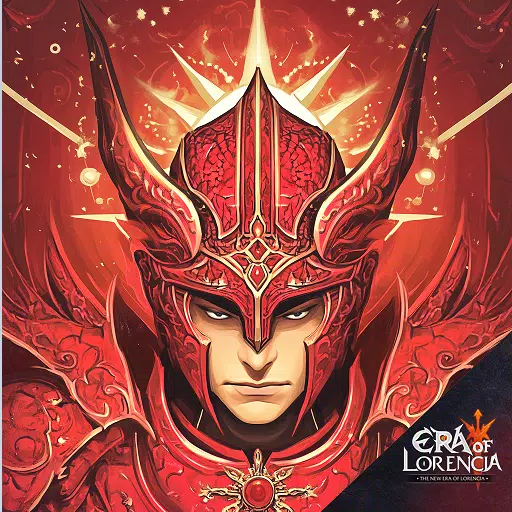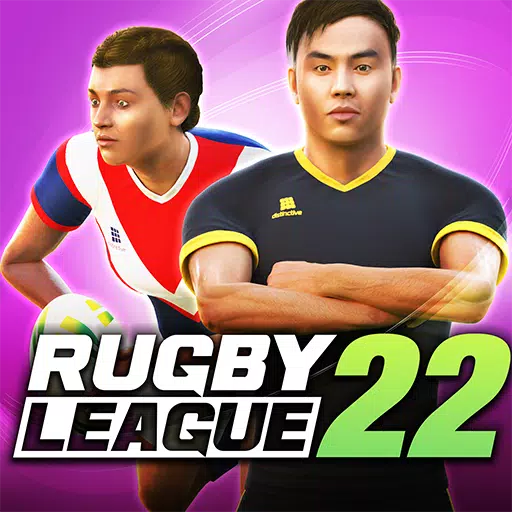PC에서 * Final Fantasy 7 Rebirth *의 매우 기대되는 릴리스는 많은 플레이어의 말더듬 문제로 인해 손상되었습니다. 그러나 게임 경험을 향상시키기위한 몇 가지 효과적인 솔루션이 있습니다. PC에서 부드럽게 실행되도록 * Final Fantasy 7 Rebirth *를 최적화하는 방법을 살펴 보겠습니다.
목차
Final Fantasy 7 Rebirth PC 말더듬 솔루션
- 더 낮은 그래픽 설정
- GPU 드라이버를 업데이트하십시오
- 모드를 사용하십시오
- NVIDIA 설정을 변경하십시오
Final Fantasy 7 Rebirth PC 말더듬 솔루션
더 낮은 그래픽 설정
Final Fantasy 7 Rebirth 는 시각적으로 놀랍지 만 까다로운 게임으로 강력한 PC 사양이 원활하게 작동해야합니다. 시스템이 최소 요구 사항 만 충족하는 경우 그래픽 설정을 조정하는 것이 말더듬을 완화하는 데 중요합니다. 게임 내 메뉴로 이동하여 그래픽 옵션을 선택하십시오. 가능한 가장 낮은 설정으로 모든 것을 설정하여 시작하여 점차적으로 증가하여 게임의 성능을 모니터링합니다.
추가 최적화를 위해 디스플레이 동기화 기술을 VRR로 전환하십시오. 일부 플레이어는이 조정이 시각화와 말더듬을 줄이는 데 도움이되지만 시각적 조각화를 일으킬 수 있습니다.
GPU 드라이버를 업데이트하십시오
GPU 운전자가 최신 상태인지 확인하는 것은 말더듬 문제를 해결하는 데 중요한 또 다른 단계입니다. 최신 드라이버에는 종종 새로운 게임에 대한 성능 최적화가 포함됩니다. NVIDIA 사용자는 왼쪽 사이드 바에서 '드라이버'옵션을 선택하여 Geforce Experience를 통해 드라이버를 업데이트 할 수 있습니다. AMD 사용자는 AMD Adrenalin Edition을 출시해야합니다. 여기서 메인 메뉴는 업데이트를 사용할 수 있는지 표시됩니다.
관련 : FF7 Rebirth의 모든 미니 게임, 최악에서 최고로 순위
모드를 사용하십시오
모드는 게임 성능을 향상시키기위한 강력한 도구가 될 수 있습니다. Final Fantasy 7 Rebirth 의 경우 두 가지 권장 모드는 Fantasy Optimizer 및 Ultimate Engine Tweak입니다. 이 모드는 게임의 성능을 크게 향상시킬 수 있습니다. 그것들을 설치하려면 게임 디렉토리에 모드 폴더를 만들고 mod 파일을 추가하십시오. 간소화 된 설치 프로세스에 Nexus Mods의 Vortex Mod Manager를 사용하는 것을 고려할 수도 있습니다. 궁극적 인 엔진 조정을 사용하려면 ffviihook이 필요합니다.
NVIDIA 설정을 변경하십시오
NVIDIA 사용자의 경우 그래픽 설정을 조정하면 말더듬이 더 진행될 수 있습니다. NVIDIA 제어판의 그래픽 섹션에서 V-SYNC 및 G-SYNC를 활성화하지만 게임 자체 내에서 V-Sync가 비활성화되어 있는지 확인하십시오. 또한 낮은 대기 시간 모드를 'ON'또는 'Ultra'로 설정하여 응답 성을 향상시킵니다.
이것들은 말더듬의 방해없이 Final Fantasy 7 Rebirth를 즐기는 데 도움이되는 주요 전략입니다. 이러한 조정을 구현하면 더 매끄러운 게임 경험을 할 수 있습니다.
Final Fantasy 7 Rebirth는 현재 PlayStation 및 PC에서 제공됩니다.